Как переустановить Windows XP с флешки
Несмотря на мнение многих пользователей о том, что эпоха Windows XP уже давным-давно канула в Лету, эта операционная система по-прежнему остается незаменимой для маломощных нетбуков и ноутбуков. При этом работать с ней достаточно просто и удобно, что превращает ее в такое себе программное обеспечение для «чайников». Между тем еще до начала ее использования многим пользователям приходится искать ответ на один с виду банальный, но по факту существенный вопрос – как установить / переустановить ОС Windows XP на ноутбуке с флешки. Что ж попробуем разобраться в тонкостях этого процесса.
Содержание
- Шаг № 1: Интеграция драйверов в дистрибутив
- Шаг № 2: Подготовка загрузочного USB-накопителя
- Шаг № 3: Отладка параметров загрузки ПК
- Шаг № 4: Завершение установки
Шаг № 1: Интеграция драйверов в дистрибутив
Собираясь переустановить на своем компьютере Windows XP с помощью флешки, в первую очередь нужно позаботиться о копировании необходимых для правильной работы ноутбука драйверов в дистрибутив виндовс. В этом случае порядок действий будет таким:
В этом случае порядок действий будет таким:
- создаем папку WinXP на диске D и выгружаем в нее файлы с загрузочного диска или iso-образа Windows XP;
- переносим в эту же папку драйвера или, если они отсутствуют, скачиваем и распаковываем их с сайта oszone.net в виде архива MassStor. Заметим, что для 32-разрядной Windows XP потребуется файл с пометкой x86, а для 64-разрядной – x64;
- скачиваем и запускаем на ноутбуке бесплатную программку nLite. В ней выбираем в первом окошке язык для работы, жмем «Далее» и прописывает путь доступа к папке с нашими драйверами и файлами с дистрибутива виндовс:
- в новом окошке кликаем «Далее», жмем кнопку «Драйвера» и вновь отмечаем значение «Далее»:
- в следующем окошке клацаем кнопку «Добавить» и выбираем параметр «Папка драйверов»;
- теперь в открывшемся списке находим необходимую папку с драйверами, выделяем те из них, которые нам необходимо интегрировать в дистрибутив, жмем OK, а затем «Далее»:
- подтверждаем запуск процесса интеграции, дожидаемся его завершения и выходим из программы.

Шаг № 2: Подготовка загрузочного USB-накопителя
Имея в своем распоряжении подготовленный дистрибутив с драйверами для Windows XP, можно смело переходить к следующему подготовительному этапу в переустановке операционной системы – записи загрузочной флешки. Правда, в этом случае нам также придется обзавестись новым программным обеспечением, например, специальной утилитой WinSetupFromUSB. Представлена она сегодня в бесплатном доступе, правда, пока лишь в англоязычной сборке, что, впрочем, не проблема даже для «чайников».
Как действуем? После установки программки на ноутбуке запускаем ее и в первом же окошке:
- клацаем кнопку Refresh и указываем флешку с минимальным объемом 1 Гб, на которую нам нужно записать Windows XP с драйверами;
- выставляем автоматические параметры;
- отмечаем в панели файловых систем значение NTFS;
- ставим галочку для пункта с Windows XP, жмем напротив него кнопку «…» и выбираем папку с дистрибутивом:
- подписываемся на условия лицензионного соглашения и нажимаем кнопку GО:
- поочередно кликаем «ДА» в каждом из всплывающих окошек, дожидаемся завершения записи флешки с ОС Windows XP и жмем OK:
Шаг № 3: Отладка параметров загрузки ПК
После завершения подготовки загрузочного флеш-накопителя с виндой остается лишь настроить параметры загрузки ноутбука, чтобы приступить к самому процессу переустановки системы.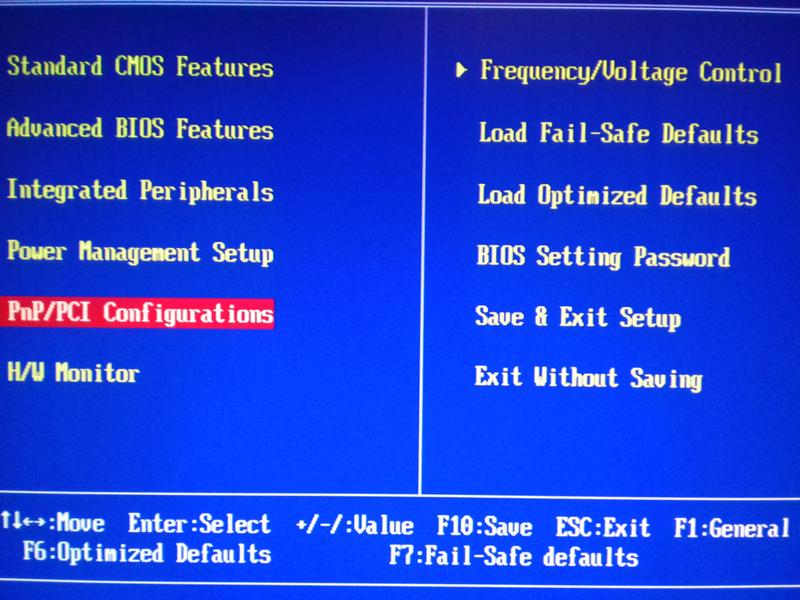 Что для этого потребуется? Для начала зайти в BIOS. Сделать это можно при перезапуске компьютера через нажатие соответствующих «горячих» кнопок, например, Esc, Del, F2 (детали здесь). Далее пользуясь подсказками биос, входим в раздел First BOOT (или просто BOOT) и выбираем при помощи F6 в качестве первого пункта в списке параметр USB-HDD:
Что для этого потребуется? Для начала зайти в BIOS. Сделать это можно при перезапуске компьютера через нажатие соответствующих «горячих» кнопок, например, Esc, Del, F2 (детали здесь). Далее пользуясь подсказками биос, входим в раздел First BOOT (или просто BOOT) и выбираем при помощи F6 в качестве первого пункта в списке параметр USB-HDD:
Затем сохраняем произведенные изменения и выходим из биос. В результате, если все настройки были выполнены верно, при новом запуске ноутбука должно всплыть черное окошко с предложением нажать любую кнопку для загрузки с внешнего диска. Что делаем? Жмем понравившуюся клавишу на клавиатуре и переходим к самой установке / переустановке винды.
Шаг № 4: Завершение установки
После подтверждения загрузки ПК с внешнего накопителя должен запуститься мастер установки (переустановки) ОС. Как действуем? Для начала жмем Enter, чтобы начать переустановку Windows XP, а затем F8 в качестве подтверждения согласия на лицензионные условия. Далее указываем раздел, на который нам требуется переустановить систему и дважды поочередно нажимаем Enter для перехода к новому шагу:
В новом окошке в качестве варианта форматирования выбираем NTFS, клацаем Enter и ожидаем завершения очистки раздела жесткого диска и копирования на него данных:
Далее выставляем параметры работы операционной системы. Для этого, нажимая «Далее» для перехода от одного шага к другому, указываем:
Для этого, нажимая «Далее» для перехода от одного шага к другому, указываем:
- языки и вариант раскладки клавиатуры;
- обозначение пользователя и организации;
- ключ лицензии;
- название и пароль для ноута;
- время, дату и часовой пояс;
- настройки сетевой карты;
- рабочую группу для ПК;
- разрешение на автоматическую отладку разрешения экрана;
- параметры обновления системы.
После этого проверяем подключение к интернету; проходим при желании процесс регистрации в Майкрософт и напоследок вводим имена пользователей ПК. В результате ноут оказывается полностью готов к работе!
Как установить windows xp с флешки?
Установка операционной системы для тех, кто никогда не делал этого самостоятельно, задача не из простых.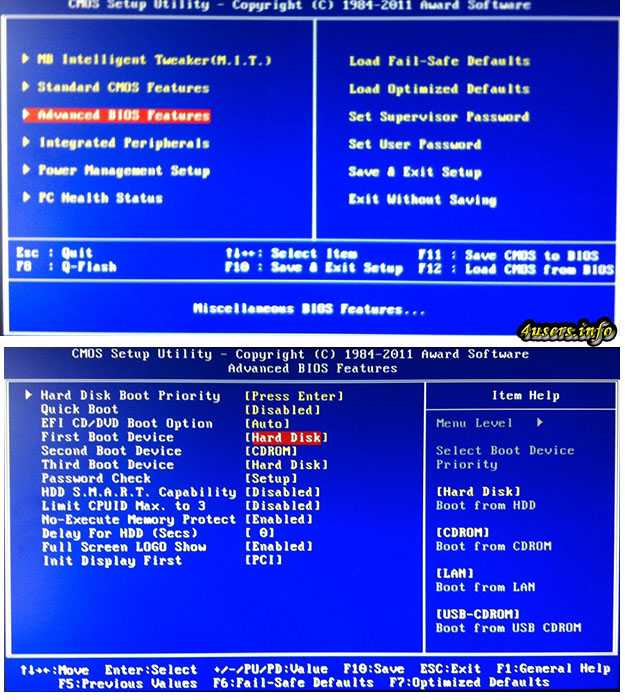 Если знания базовой установки ОС с диска находятся хотя бы на начальном уровне, то освоить эту же процедуру с флэш-носителей не составит особого труда. Мы же рассмотрим детально весь процесс установки, чтобы удовлетворить требования, как новичков, так и более продвинутых пользователей.
Если знания базовой установки ОС с диска находятся хотя бы на начальном уровне, то освоить эту же процедуру с флэш-носителей не составит особого труда. Мы же рассмотрим детально весь процесс установки, чтобы удовлетворить требования, как новичков, так и более продвинутых пользователей.
Как установить Windows через флешку?
Итак, вы решили установить или переустановить Windows XP с флешки, потому что у вас, к примеру, нетбук, где нет дисковода или просто привод в нерабочем состоянии. С чего же начать? Установить Windows с флешки можно при наличии флеш-носителя, на котором находится, непосредственно, сама операционная система. Рассмотрим вопрос о создании такой флешки для тех, у кого ее нет.
Вам понадобится рабочий компьютер или ноутбук, флешка объемом более 1 Гб, сборка ОС, которая вам приглянулась(обратите внимание на соответствие размера носителя и дистрибутива) и программа для создания такой флешки. Подробно останавливаться на процессе создания мы не будем, так как надеемся, что коль вы взялись за установку ОС, то пользование программой с интуитивно понятным интерфейсом для вас не проблема. Единственное, мы предлагаем список самых популярных программ, для создания загрузочных флешек, которые наиболее просты в использовании:
Единственное, мы предлагаем список самых популярных программ, для создания загрузочных флешек, которые наиболее просты в использовании:
- Win32 Disk Imager
- UltraISO
- UNetBootting
- Windows Bootable Image (WBI) Creator
- Universal USB Installer
- WiNToBootic
Допустим, ваша флешка с дистрибутивом готова.
Следующим шагом будет включение загрузки с флешки в BIOS, так как по умолчанию, как правило, в настройках стоит загрузка с жесткого диска. Для этого во время загрузки необходимо нажать определенную клавишу. В зависимости от модели вашего ПК или другого устройства это могут быть F2, Del, Esc или другие. Чаще всего эта клавиша при загрузке высвечивается внизу экрана.
Далее, когда вы уже зашли в BIOS, переходите на вкладку Boot и посредством клавиш, меняете устройство для загрузки на нашу флешку, то есть на устройство с надписью USB HDD или подобное. Затем нажимаете F10 для сохранения настроек.
После перезагрузки, если все сделано правильно должна начаться загрузка с нашей флешки.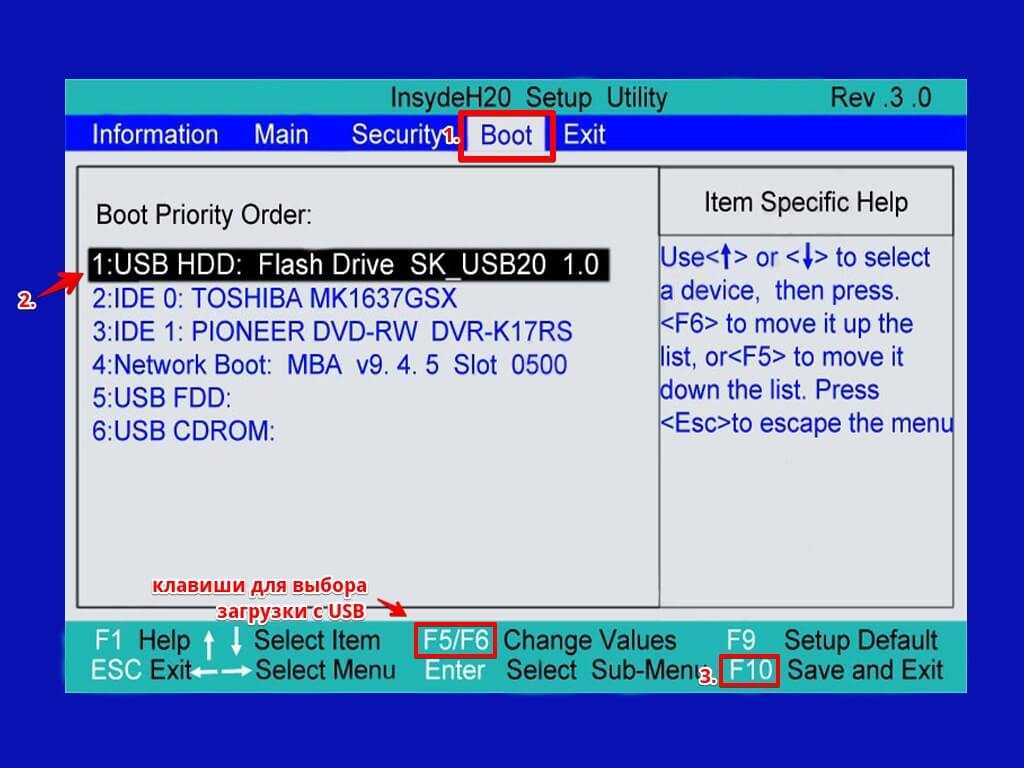
Установка драйверов
Предположим, операционная система установлена, но ваша сборка «чистая», то есть без пака драйверов и софта. Если с софтом можно разобраться впоследствии самостоятельно, то с драйверами дело обстоит несколько по-другому.
Если у вас есть диск с «родными» драйверами, то это облегчит задачу, но только при условии, что ваш ПК имеет рабочий дисковод. А что делать тем, кто лишен такой возможности? Выход есть и не один. Можно воспользоваться встроенным руководством поиска и установки драйверов на Windows, но наиболее быстро и надежно установить драйвера с заранее приготовленных паков, которые можно скинуть на флешку. К таким пакам относятся:
- SamDrivers
- DriverPack Solution
- KM-Software Driver Pack
- Driver Pack OEM
Эти программы способны удовлетворить ваши потребности, практически, полностью.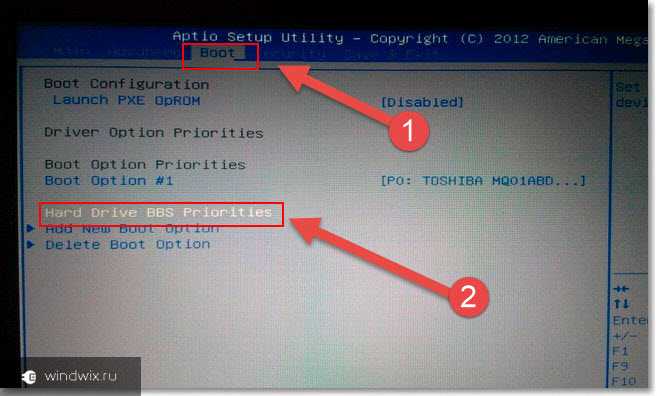 Если все же драйвера для некоторых устройств установить не удалось, то можно воспользоваться официальным сайтом-производителем вашей модели.
Если все же драйвера для некоторых устройств установить не удалось, то можно воспользоваться официальным сайтом-производителем вашей модели.
Как оказалось, установить ОС через флешку, не так уж и сложно, главное – желание и самые простые навыки работы с компьютером.
Похожие статьи
Как создать канал на youtube? Канал YouTube – самый популярный видеоканал в мире, а в последнее время еще и дающий возможность заработка, благодаря монетизации своего аккаунта. О том, как создать свой канал мы и поговорим в этой статье. |
Как установить драйвера? Как известно, без драйверов не смогут работать многие устройства вашего компьютера, потому что операционная системе попросту не сможет их распознать. О том, как правильно установить драйвера и какими способами расскажет эта статья. |
|
Как установить антивирус на компьютер? Установка антивирусного программного обеспечения особой сложности не представляет, при условии соблюдения правил, которые обеспечат стабильную и надежную защиту информации и операционной системы в целом. | Как ускорить работу ноутбука? Эта статья расскажет о простых и эффективных способах, которые смогут существенно ускорить работу ноутбука при помощи нехитрых манипуляций. |
Как загрузить и установить Windows XP с USB?
- Шаг 1 — Форматирование USB-накопителя. …
- Шаг 2. Извлеките ISO-образ Windows XP. …
- Шаг 3 — Загрузите и распакуйте WinSetupFromUSB. …
- Шаг 4. Подготовьте установочный USB-носитель. …
- Шаг 5 — Проверка файлов. …
- Шаг 6 — Загрузитесь с USB-накопителя, установите Windows XP. …
- Шаг 7 — Подготовьте диски, скопируйте установочные файлы. …
- Шаг 8 — Настройка Windows XP.
|
Полный ответ см. на сайте jamesfmackenzie.com
Как загрузить и установить Windows XP?
Чтобы установить Microsoft Windows XP Professional Edition, выполните следующие действия: Включите компьютер и вставьте установочный компакт-диск Windows XP Professional в привод CD или DVD.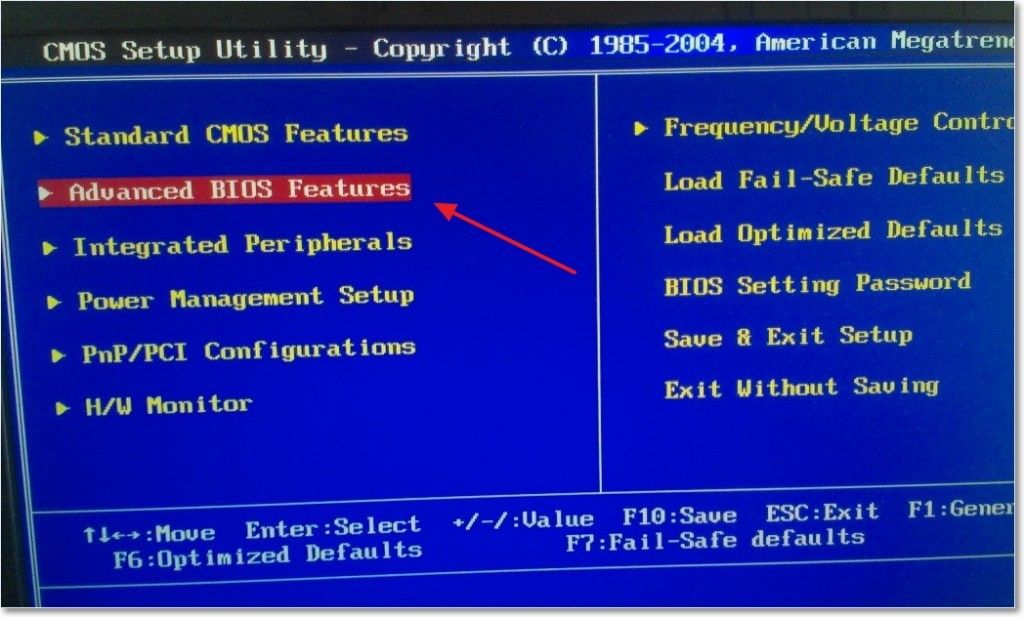
|
Посмотреть полный ответ на ibm.com
Как сделать загрузочную флешку Windows XP из файла ISO?
Использование Easy USB Creator 2.0
- Загрузите USB Creator 2.0.
- Установите Easy USB Creator 2.0.
- Найдите ISO-образ Windows XP для загрузки в поле ISO-файл.
- Выберите место назначения вашего USB-накопителя в поле «Назначенный диск».
- Старт.
|
Посмотреть полный ответ на neosmart.net
Как загрузить и установить Windows с USB?
- Шаг 1. Отформатируйте диск и сделайте основной раздел активным. Подключите флэш-накопитель USB к обслуживающему ПК. …
- Шаг 2. Скопируйте программу установки Windows на флэш-накопитель USB.

- Шаг 3 — Установите Windows на новый ПК.
|
Полный ответ см. на сайте Learn.Microsoft.com
Могу ли я установить Windows напрямую через USB?
Загрузка и запуск Windows 10 или Windows 11 с USB-накопителя — удобный вариант, если вы используете компьютер со старой операционной системой. Если вы используете ПК со старой версией Windows, но вам нужна более современная операционная система, вы можете запустить Windows 10 или 11 непосредственно с USB-накопителя.
Запрос на удаление |
Посмотреть полный ответ на pcmag.com
Как установить Windows XP в 2021 (USB)
22 связанных вопроса найдено
Можно ли установить Windows на флешку?
Вы можете использовать установочный носитель (флеш-накопитель USB или DVD) для установки новой копии Windows, выполнения чистой установки или переустановки Windows.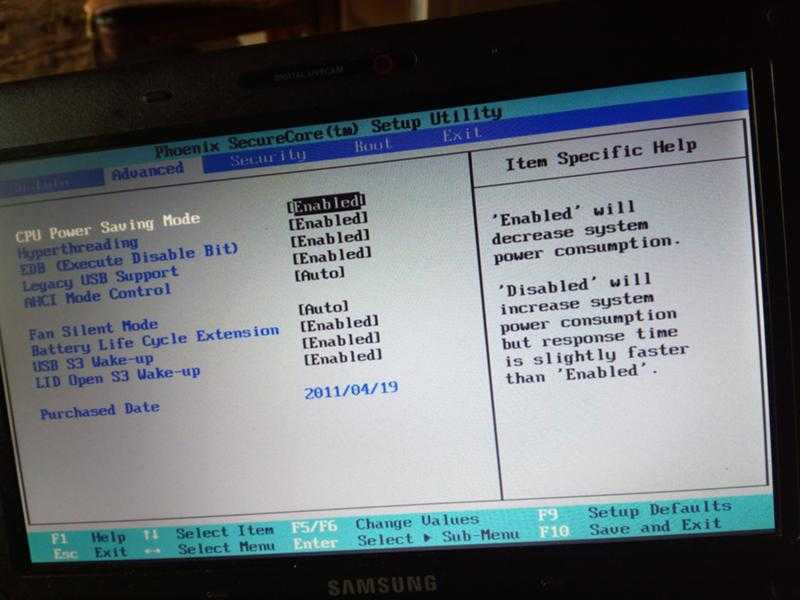 Чтобы создать установочный носитель, перейдите на веб-сайт загрузки программного обеспечения, где вы найдете пошаговые инструкции.
Чтобы создать установочный носитель, перейдите на веб-сайт загрузки программного обеспечения, где вы найдете пошаговые инструкции.
|
Полный ответ можно найти на сайте support.microsoft.com
Можно ли установить Windows XP из файла ISO?
Вы можете установить XP только в систему с 1 ГБ или более ОЗУ, поскольку файл ISO загружается в ОЗУ. Поддерживает современные BIOS Intel AHCI/SATA. Вы можете установить ванильный XP CD ISO на любую систему, даже если она имеет жесткий диск в режиме AHCI, нажав F6, чтобы добавить дополнительные драйверы запоминающих устройств.
|
Полный ответ см. на site.google.com
Можно ли запустить Windows XP с USB-накопителя?
Для компьютеров с ограниченной памятью и вычислительной мощностью, а также без оптического дисковода запуск XP с загрузочного флэш-накопителя может иметь заметное значение. Бесплатное программное обеспечение позволяет скопировать установочный диск Windows XP на флэш-накопитель или создать живой диск, полностью работающий с USB-накопителя.
|
Посмотреть полный ответ на smallbusiness.chron.com
Могу ли я записать ISO-образ на USB-накопитель и загрузиться с него?
Носитель ISO можно использовать для загрузки следующими способами: Загрузка с USB-накопителя. Загрузка через CD/DVD привод. Загрузка виртуальных машин.
Запрос на удаление | Полный ответ см. на сайте manageengine.comКак шаг за шагом установить Windows XP?
Как установить Windows XP Professional
- Шаг 1: Вставьте загрузочный диск Windows XP. …
- Шаг 2: Загрузка с компакт-диска. …
- Шаг 3: Начало процесса. …
- Шаг 4. Лицензионное соглашение и начало установки. …
- Шаг 5: Удаление текущего раздела. …
- Шаг 6: Начало установки. …
- Шаг 7: Выбор типа установки.
|
Посмотреть полный ответ на instructables.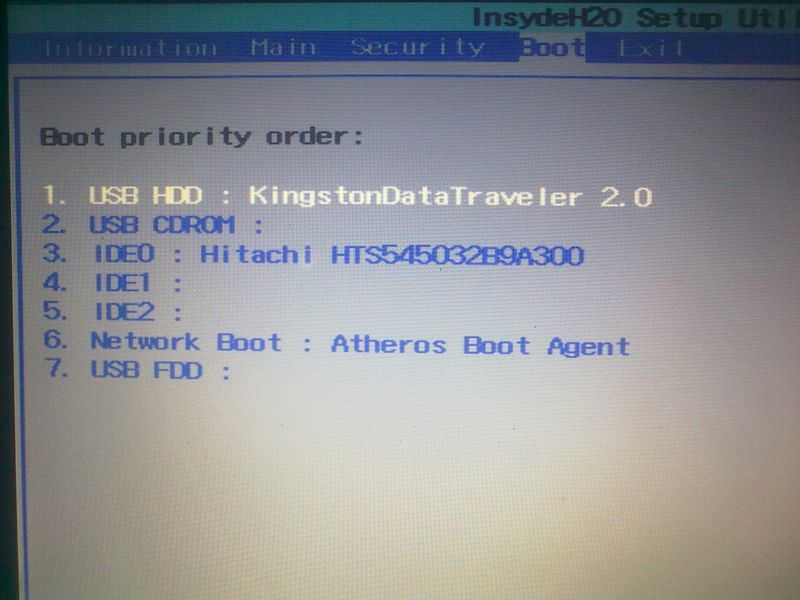 com
com
Могу ли я скачать Windows XP бесплатно?
Хотите бесплатную копию Windows XP? Можно с помощью виртуальной машины. Windows XP устарела, и Microsoft больше не предоставляет официальную поддержку этой почтенной операционной системы. Но, несмотря на отсутствие поддержки, Windows XP по-прежнему работает на миллионах компьютеров по всему миру.
|
Полный ответ см. на makeuseof.com
Как установить Windows XP на ноутбук без дисковода для компакт-дисков?
Отформатируйте жесткий диск вашего компьютера.
Выберите Отформатировать раздел с использованием файловой системы NTFS и нажмите ↵ Enter . Это настроит жесткий диск для установки Windows.
Запрос на удаление |
Посмотреть полный ответ на wikihow.com
Какой формат нужен USB для загрузки?
Если платформа вашего сервера поддерживает Unified Extensible Firmware Interface (UEFI), вам следует отформатировать флэш-накопитель USB как FAT32, а не как NTFS. Чтобы отформатировать раздел как FAT32, введите format fs=fat32 quick и нажмите ENTER. Введите active и нажмите клавишу ВВОД.
Чтобы отформатировать раздел как FAT32, введите format fs=fat32 quick и нажмите ENTER. Введите active и нажмите клавишу ВВОД.
|
Полный ответ см. на сайте Learn.Microsoft.com
Как узнать, является ли мой ISO загрузочным?
Как определить, является ли ISO загрузочным (в Linux)
- Проверьте наличие заголовка «El Torito». Если он есть, это отличное начало. …
- Используйте команду файла. Найдите в ответе слово «загрузочный». …
- Запустите, попробуйте загрузить его с помощью qemu. Просто попробуйте загрузить его с помощью эмулятора виртуальной машины. …
- Ссылки.
|
Посмотреть полный ответ на darrylagostinelli.com
Как создать загрузочный USB-накопитель Windows?
Перейдите по адресу https://www.microsoft.com/en-us/software-download и выберите версию Windows, которую хотите установить.
- В разделе «Создать установочный носитель версии Windows» щелкните, чтобы загрузить инструмент, а затем запустите его.
- Инструмент создаст USB-накопитель с выбранной операционной системой.
|
Посмотреть полный ответ на kb.iu.edu
Как сделать загрузочную флешку XP с помощью Rufus?
Шаг 1: Откройте Rufus и вставьте чистый USB-накопитель в компьютер. Шаг 2: Rufus автоматически обнаружит ваш USB. Нажмите «Устройство» и выберите USB, который вы хотите использовать, в раскрывающемся меню. Шаг 3: Убедитесь, что для параметра «Выбор загрузки» установлено значение «Диск» или «ISO-образ», затем нажмите «Выбрать».
Запрос на удаление |
Посмотреть полный ответ на softwarekeep.com
Можно ли установить Windows XP на современный компьютер?
Можно ли установить Windows XP на новый компьютер? Можно, но это не будет работать правильно. В новом компьютере будет установлено оборудование, которого не существовало в то время, когда Windows XP перешла на EOL, и поэтому в Windows XP нет драйверов устройств для этого оборудования.
В новом компьютере будет установлено оборудование, которого не существовало в то время, когда Windows XP перешла на EOL, и поэтому в Windows XP нет драйверов устройств для этого оборудования.
|
Посмотреть полный ответ на quora.com
Можно ли установить напрямую из файла ISO?
Загрузите образ ISO, затем откройте проводник и щелкните файл правой кнопкой мыши. Во всплывающем меню выберите команду «Монтировать». Это откроет виртуальный диск, видимый в проводнике, с которого вы сможете установить программное обеспечение.
Запрос на удаление |
Посмотреть полный ответ на pcmag.com
Сколько ГБ занимает Windows XP ISO?
Обычная установка или Windows XP с любыми установленными пакетами обновлений занимает около 1,5 ГБ при стандартной установке. По данным Microsoft, для установки Windows XP требуется не менее 1,5 ГБ свободного места на жестком диске.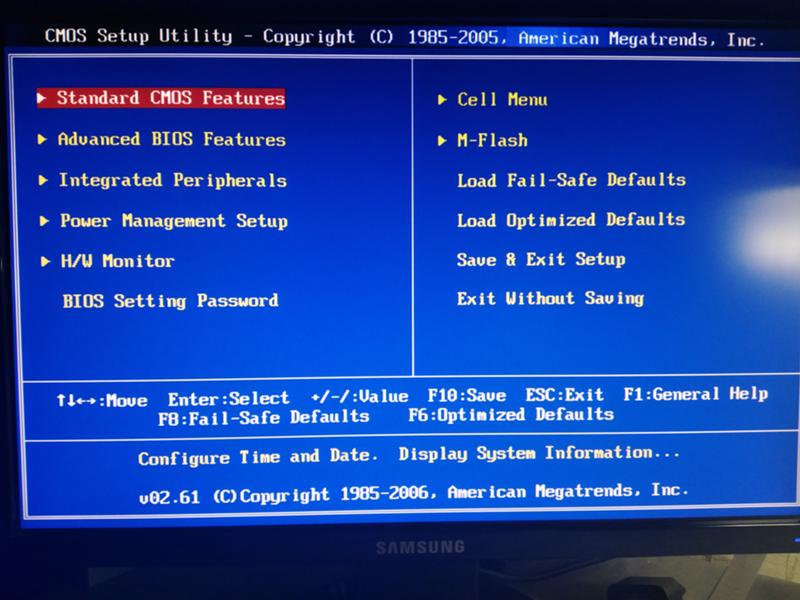 Однако ваш компьютер может вернуть несколько сотен МБ этого пространства после завершения установки.
Однако ваш компьютер может вернуть несколько сотен МБ этого пространства после завершения установки.
|
Полный ответ см. на сайте smallbusiness.chron.com
Доступен ли по-прежнему режим Windows XP?
Теперь вы можете получить доступ к приложениям режима Windows XP с помощью «списка переходов». Щелкните правой кнопкой мыши приложения режима Windows XP на панели задач Windows 7, чтобы выбрать и открыть последние использованные файлы. Теперь у вас есть возможность настроить место хранения файлов разностных дисков режима Windows XP.
Запрос на удаление |
Полный ответ см. на сайте Learn.Microsoft.com
Как загрузить Windows с USB в BIOS?
Как загрузиться с USB в Windows?
- Нажмите кнопку питания на компьютере.
- На начальном экране запуска нажмите ESC, F1, F2, F8 или F10. …
- При входе в программу настройки BIOS появится страница утилиты настройки.

- С помощью клавиш со стрелками на клавиатуре выберите вкладку BOOT. …
- Переместите USB на первое место в последовательности загрузки.
|
Посмотреть полный ответ на acronis.com
Какой тип USB нужен для установки Windows?
Вы можете установить Windows на любой флэш-накопитель USB 2.0 с объемом памяти не менее 16 ГБ. Однако для оптимальной производительности лучше всего использовать накопитель USB 3.0, который обеспечивает более высокую скорость передачи файлов.
Запрос на удаление |
Посмотреть полный ответ на iolosystem.com
Является ли загрузочная флешка FAT32 или NTFS?
FAT32 лучше всего подходит для любого загрузочного USB-накопителя, если вы не хотите передавать ни одного файла размером более 4 ГБ. Поскольку загрузочные диски не обязательно должны хранить большие файлы, они могут удобно работать в FAT32.
Запрос на удаление |
Просмотреть полный ответ на easyus.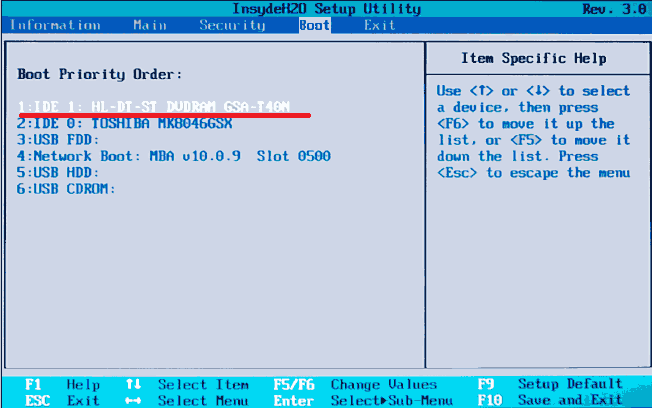 com
com
Является ли загрузочная система Windows NTFS или FAT32?
Если вы хотите/нужно использовать UEFI, вы должны использовать fat32. В противном случае ваш USB-накопитель не будет загрузочным. С другой стороны, если вам нужно использовать пользовательские установочные образы Windows, fat32 ограничит вас до 4 ГБ для размера образа. Так что в этом случае вам нужно использовать NTFS или exfat.
Запрос на удаление |
Посмотреть полный ответ на quora.com
Похожие вопросы
- 15 градусов — это слишком холодно для дома?
- Какая татуировка у Лили в фильме «Нас все кончится»?
- Сколько длится обучение SEO?
- Почему ночью море светится?
- Какая самая маленькая авиакомпания?
- В каком алфавите 32 буквы?
- Какая краска для внутренних стен в Индии самая лучшая?
- Зачем бессмертной матери Цири?
- Можно ли есть овес утром натощак?
- Что может помешать вам усыновить ребенка?
Реклама
Популярные вопросы
- Сколько зарабатывают водители в Великобритании?
- Могут ли супруги тайно записывать телефонные разговоры и использовать их в качестве доказательства в суде по семейным делам?
- Что убивает клещей в коже головы?
- Что является фактором риска стресса?
- Могут ли солнечные панели отапливать дом в Великобритании?
- Можно ли пить молоко каждый день?
- Насколько больше живот близнеца?
- Нужно ли закрывать руки младенцев на ночь?
- В чем разница между гибридизацией sp2 и sp3?
- Насколько умным нужно быть для Менсы?
Как установить Windows XP на нетбук через USB-накопитель « Операционные системы :: WonderHowTo
- org/Person»> Автор Райан
Если вы только что приобрели нетбук и хотите установить на него Windows, ознакомьтесь с этим руководством. В этом видео вы узнаете, как установить Windows XP на нетбук, используя только вход USB и флэш-накопитель.
В этом видео показан пример установки Windows XP на Acer Aspire One A110 с использованием USB-накопителя Kingston Datatraveller 100 емкостью 1 ГБ. Следуйте инструкциям и изучите шаг за шагом этот процесс, чтобы в полной мере воспользоваться преимуществами своего нетбука.
Для этой установки может потребоваться загрузка USB Multiboot Tool, которую можно сделать здесь.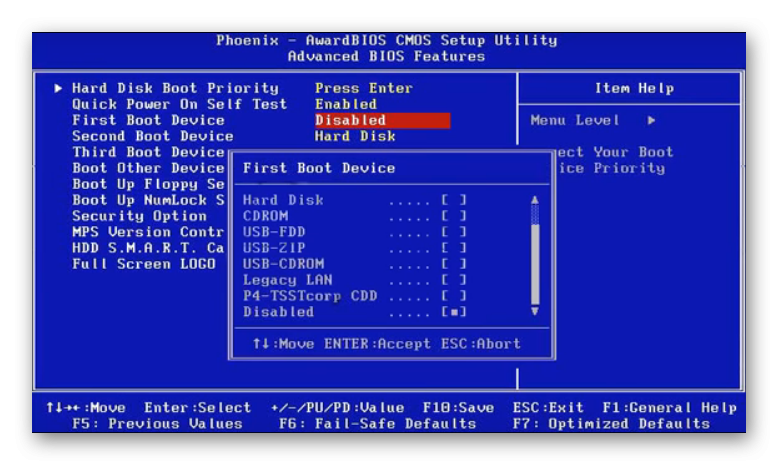
Хотите освоить Microsoft Excel и поднять перспективы работы на дому на новый уровень? Начните свою карьеру с нашего учебного комплекта Microsoft Excel Premium от А до Я в новом магазине Gadget Hacks Shop и получите пожизненный доступ к более чем 40 часам инструкций от базового до продвинутого уровня по функциям, формулам, инструментам и многому другому.
Купить сейчас (скидка 97%) >
Другие выгодные предложения:
- Скидка 97 % на The Ultimate 2021 White Hat Certification Bundle
- Скидка 98 % на комплект Accounting Mastery Bootcamp 2021
- Скидка 99 % на All-in-One Data Scientist Mega Bundle 2021
- Скидка 59 %: XSplit Lifetime Подписка (Windows)
- Скидка 98 % на пакет сертификации Premium Learn To Code 2021
- Скидка 62 % Программное обеспечение MindMaster Mind Mapping: бессрочная лицензия
- Скидка 41 %0004
- Горячий
- Последние
Как: Поворот дисплея на компьютерах с Linux, Mac и Windows
Как: Создание учетной записи администратора с помощью командной строки (Windows)
Как: Заблокировать папку без какого-либо программного обеспечения с помощью пароля
Как: Откройте zip-файл без использования WinZip
Как: Проверьте, активирована ли Windows XP
Как: Отключите системный брандмауэр без прав администратора
Как: Делитесь локальными дисками и папками с помощью Oracle VM VirtualBox с гостевой ОС Windows
Как: Сотрите свой жесткий диск с терминала Mac OS X
Как: Удалите пустые папки, дубликаты файлов, сломанные ярлыки и старые закладки с вашего компьютера
Как: Установить Mac OS на Windows 7
Как: Удалите ненужные файлы, чтобы освободить место на диске на ПК с Windows XP или Vista.

Как: Измените ZIP-файл на файл IPSW.
Как: Удалить временные файлы в Ubuntu, Linux Mint или Debian
Как: Установка и изменение языка в Windows XP
Как: Настройте DOSbox вручную из Steam.

Как: Скопируйте список каталогов в буфер обмена в Windows
Как: Автономная установка и обновление пакета в Ubuntu Linux
Как: Исправить ошибку Stop 0x0000007A KERNEL_DATA_INPAGE_ERROR Win32k.SYS на ПК
Как: Защита паролем свернутых приложений в Windows
Как найти букву С: водить на моем Mac
Все функции
Как: Создание учетной записи администратора с помощью командной строки (Windows)
Как: Заблокировать папку без какого-либо программного обеспечения с помощью пароля
Как: Откройте zip-файл без использования WinZip
Как: Проверьте, активирована ли Windows XP
Как: Отключите системный брандмауэр без прав администратора
Как: Делитесь локальными дисками и папками с помощью Oracle VM VirtualBox с гостевой ОС Windows
Как: Сотрите свой жесткий диск с терминала Mac OS X
Как: Поворот дисплея на компьютерах с Linux, Mac и Windows
Как: Удалите пустые папки, дубликаты файлов, сломанные ярлыки и старые закладки с вашего компьютера
Как: Установить Mac OS на Windows 7
Как: Удалите ненужные файлы, чтобы освободить место на диске на ПК с Windows XP или Vista.

Как: Измените ZIP-файл на файл IPSW.
Как: Удалить временные файлы в Ubuntu, Linux Mint или Debian
Как: Установка и изменение языка в Windows XP
Как: Настройте DOSbox вручную из Steam.

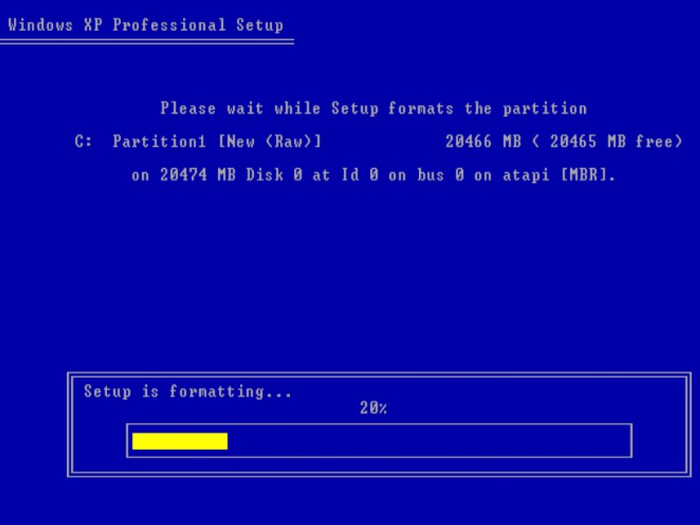
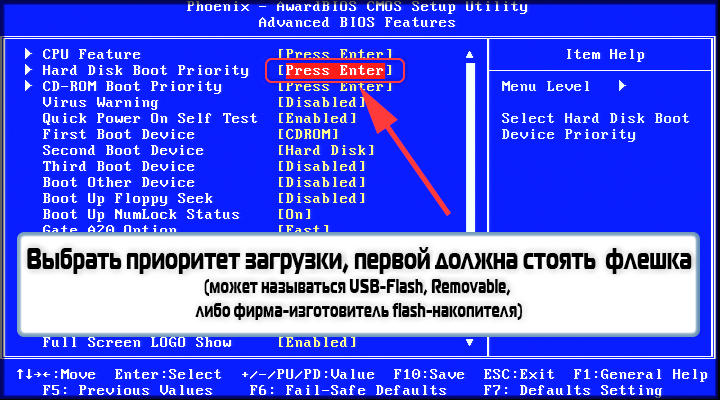


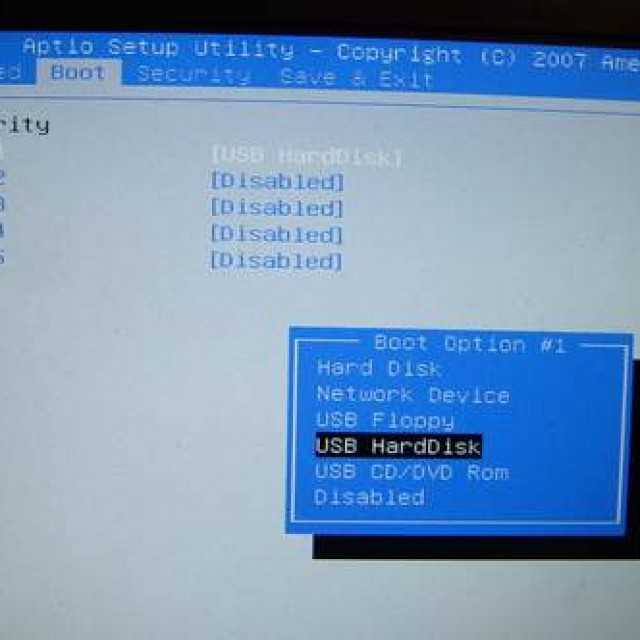
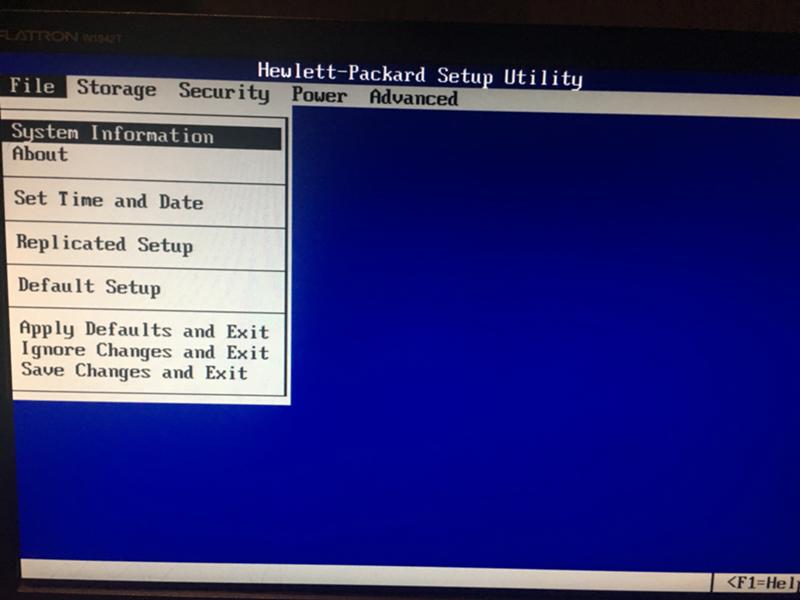

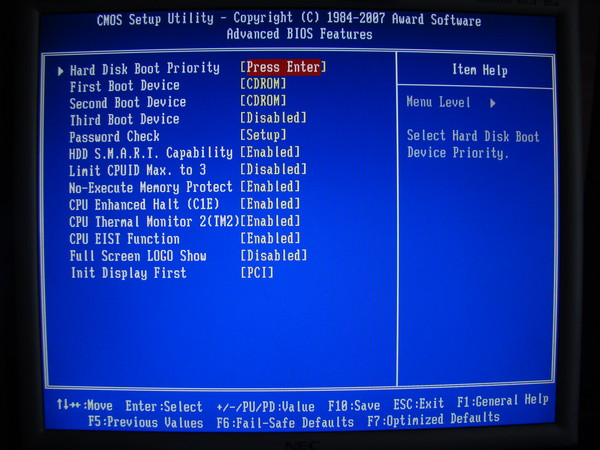
Ваш комментарий будет первым